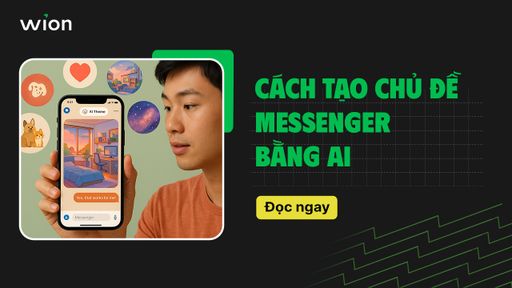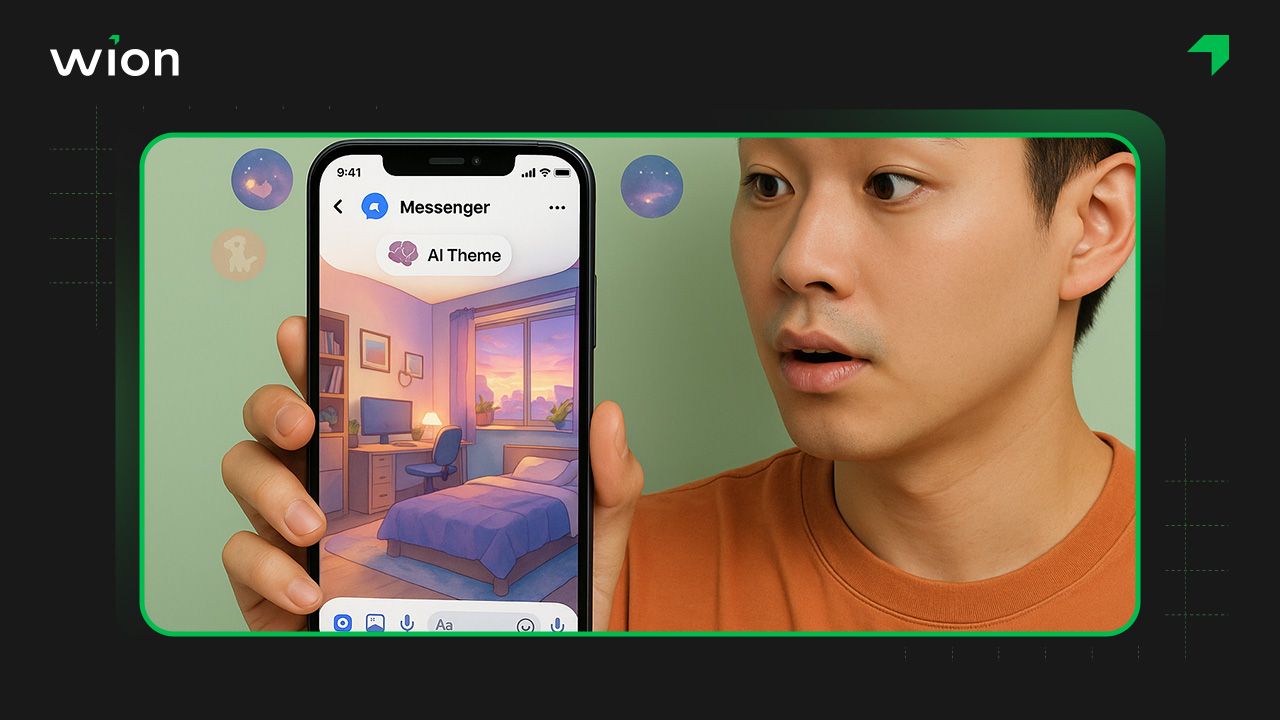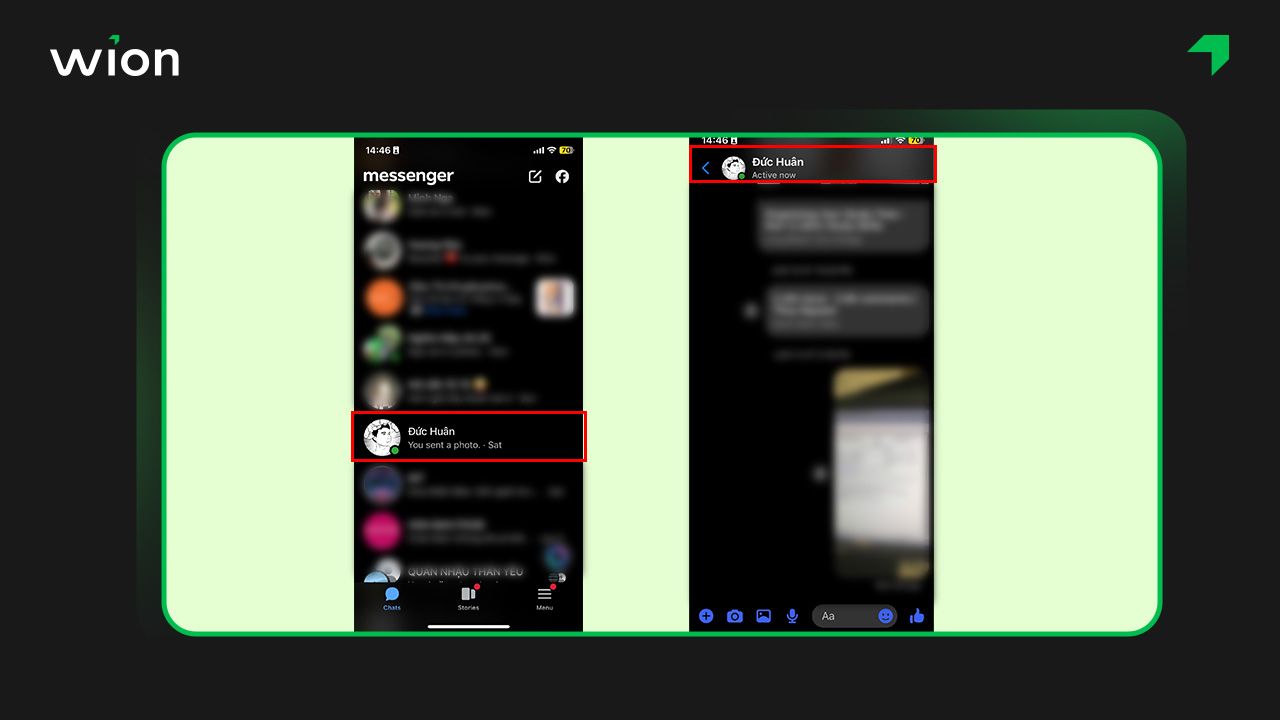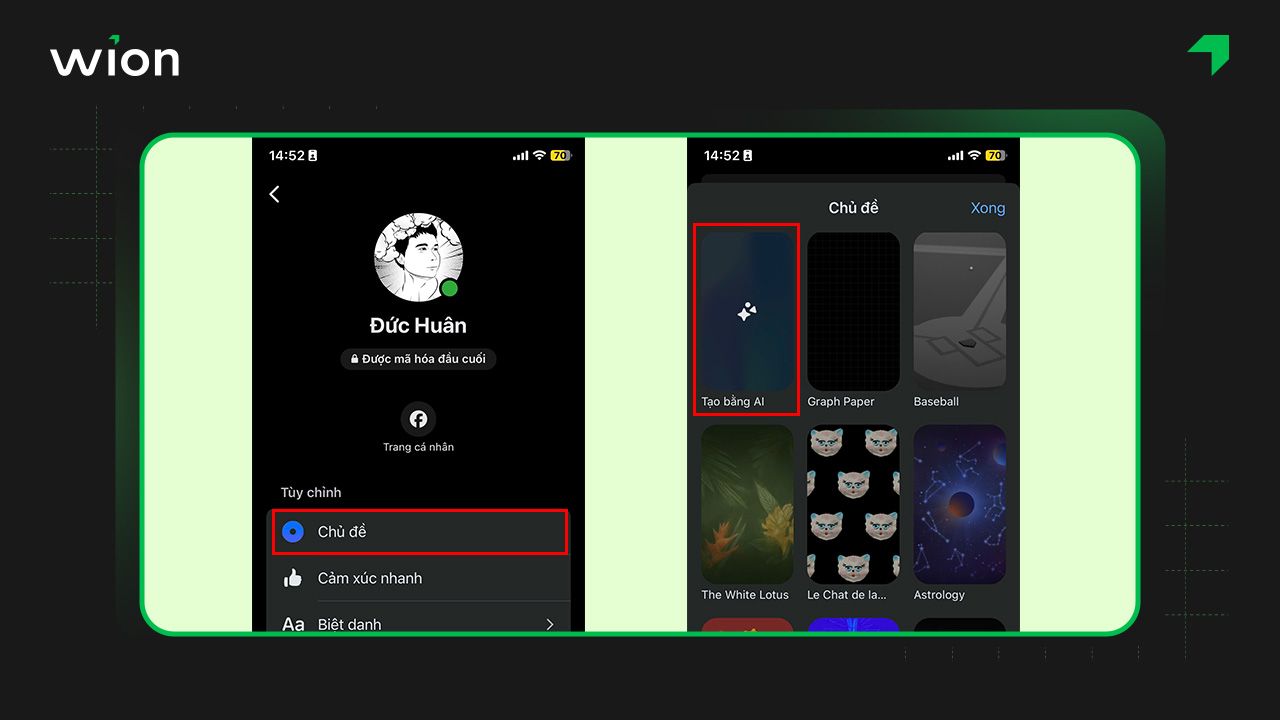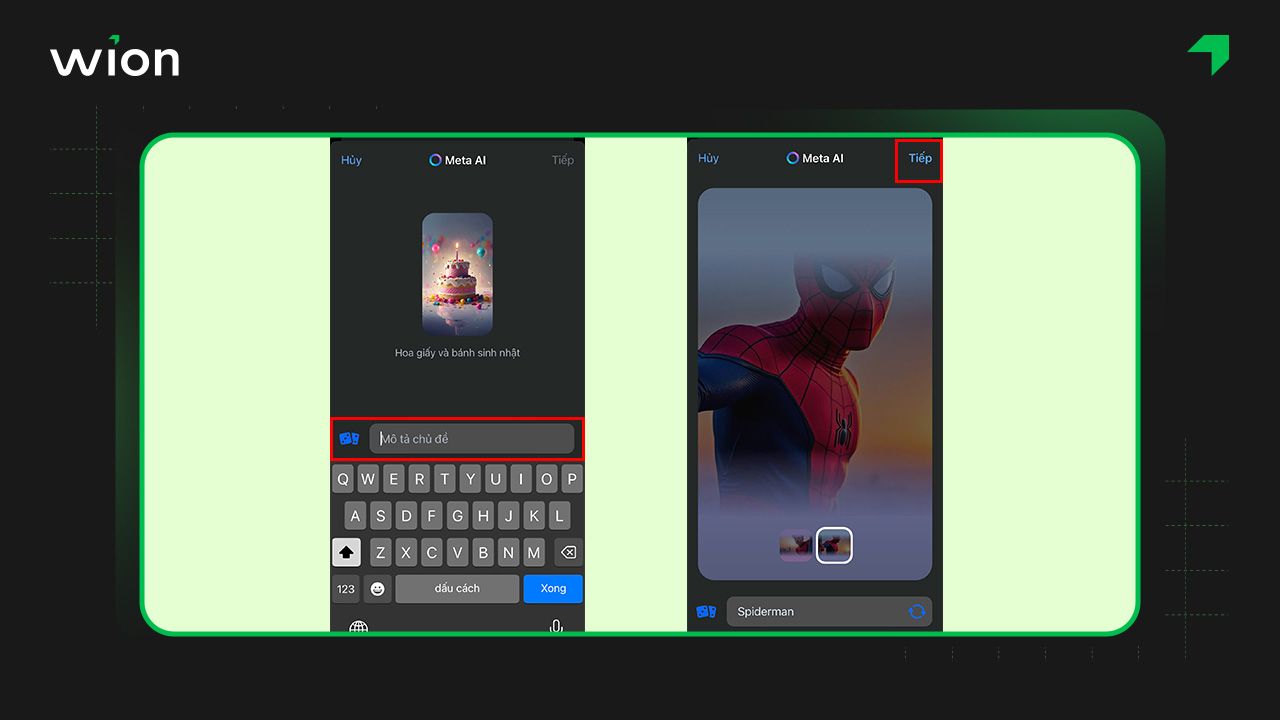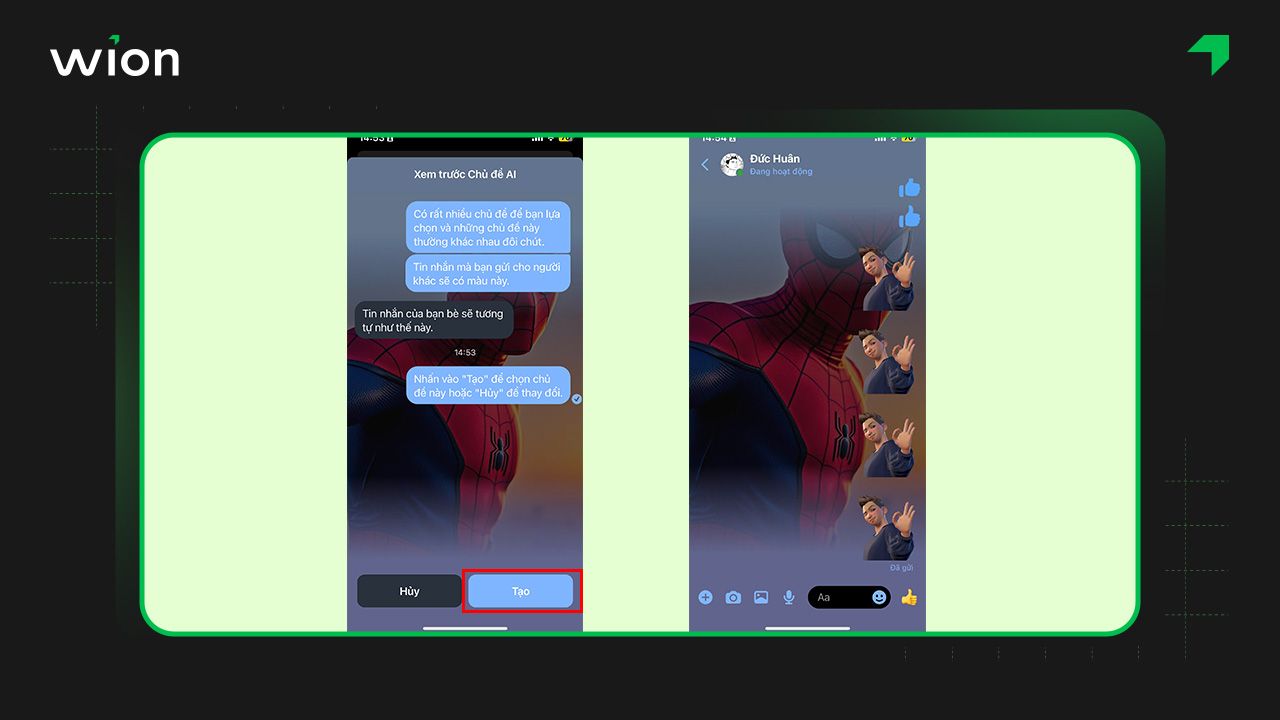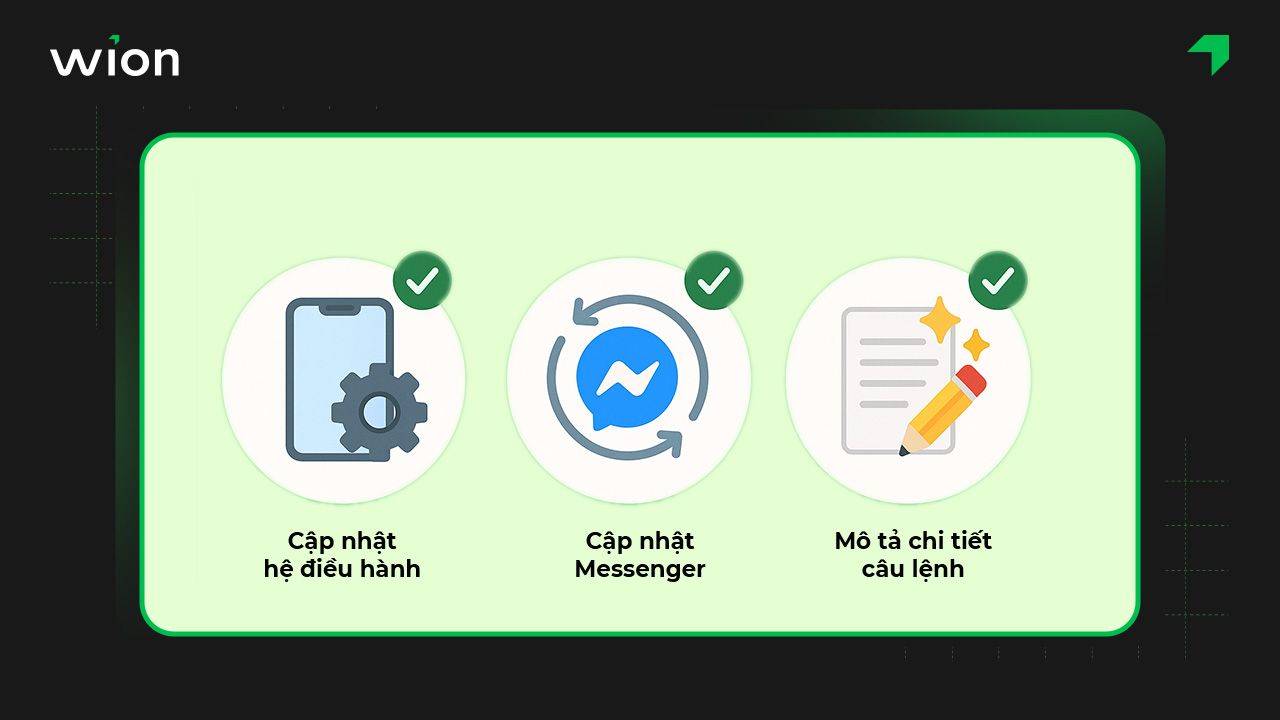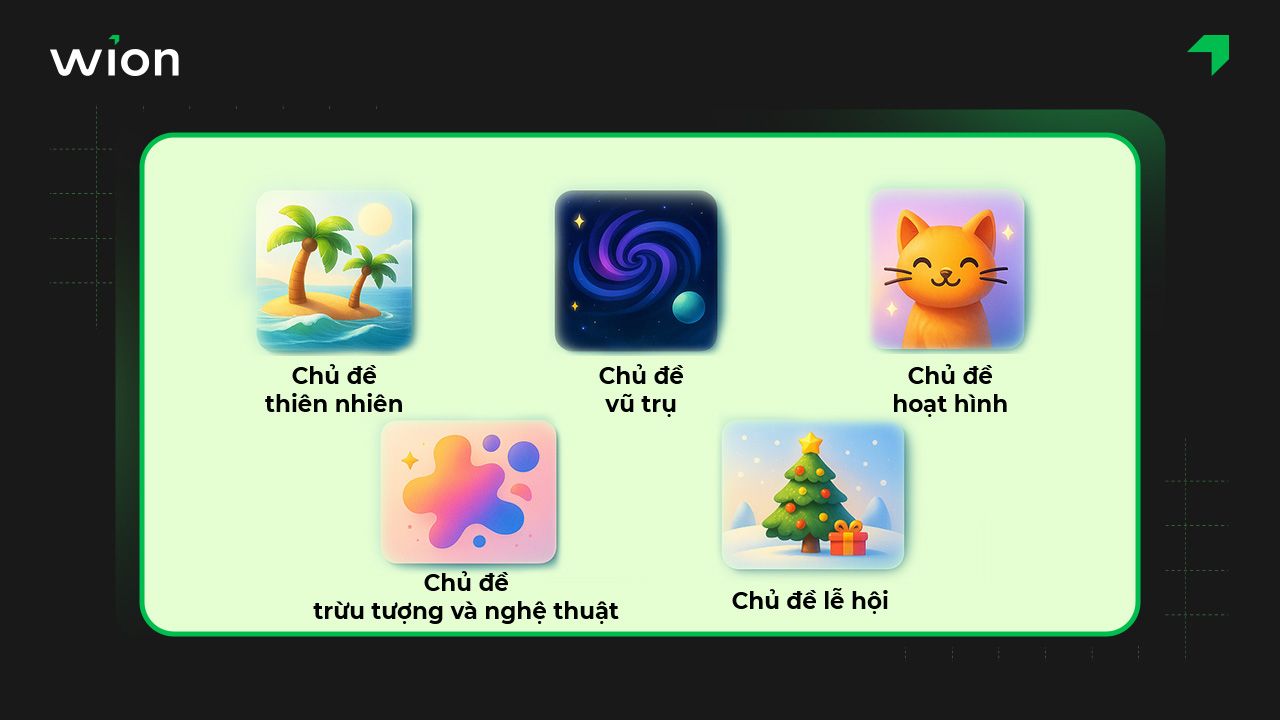27/06/2025
Cách tạo chủ đề Messenger bằng AI không còn là chuyện phức tạp. Chỉ vài bước, Meta AI sẽ biến mọi ý tưởng, từ cảnh đêm ngân hà, mèo con ngộ nghĩnh đến bảng màu watercolor phóng khoáng, thành phông nền chat cá tính, vượt xa các chủ đề mặc định cũ kỹ. Cùng Wi Team khám phá ngay nhé.
Meta AI vừa cập nhật một tính năng mới tích hợp trực tiếp trên Messenger, cho phép bạn nhập mô tả bằng chữ và AI sẽ nhanh chóng tạo ra hình nền theo chủ đề trên Messenger mà bạn mong muốn. Từ khung cảnh lãng mạn, phong cách hoạt hình, những chú thú cưng đáng yêu cho đến vũ trụ đầy sắc màu.
Hiện tại, tính năng này đang được cập nhật dần trên các thiết bị Android, iOS và chỉ áp dụng cho một số tài khoản nhất định. Đừng quên cập nhật Messenger lên phiên bản mới nhất để thử trải nghiệm nhé.
Xem thêm: Bật mí 4 Cách tóm tắt Video Youtube bằng AI NHANH CHÓNG
Bước 1: Truy cập cuộc trò chuyện với người mà bạn muốn tạo chủ đề bằng Meta AI trên Messenger > Nhấn vào ảnh đại diện hoặc biểu tượng chữ “i” ở góc trên bên phải màn hình.
Bước 2: Vào mục Chủ đề để tiến hành thay đổi giao diện của cuộc trò chuyện > Sau đó chọn Tạo bằng AI.
Bước 3: Gõ mô tả cho chủ đề bạn muốn tạo, có thể là phong cảnh, hoạt hình, thú cưng, màu sắc yêu thích hay bất kỳ hình ảnh nào bạn muốn biến thành nền trò chuyện. Đợi Meta AI xử lý yêu cầu > Nhấn Tiếp để xem bản xem trước.
Bước 4: Nếu bạn cảm thấy hình nền phù hợp với không khí cuộc trò chuyện, hãy nhấn Tạo để áp dụng chủ đề mới là hoàn tất.
Dựa trên các bước hướng dẫn trên, có thể thấy để tạo một chủ đề trò chuyện bằng AI trên Messenger là vô cùng đơn giản, ai cũng có thể thực hiện được. Tuy nhiên, để quá trình thiết kế giao diện chat diễn ra suôn sẻ và không gặp sự cố, bạn nên lưu ý một vài điểm quan trọng sau.
Xem thêm: Cách tạo video bằng AI miễn phí với Google VEO 3 MỚI NHẤT
Tính năng Meta AI chỉ khả dụng trên các thiết bị chạy iOS 15.2 trở lên hoặc Android 8.0 (Oreo) trở lên.
Để kiểm tra phiên bản hệ điều hành trên thiết bị của bạn, hãy làm theo các bước sau:
Bước 1: Vào Cài đặt > Cài đặt chung.
Bước 2: Giới thiệu > Phiên bản iOS.
Bước 1: Vào Cài đặt > Giới thiệu về điện thoại.
Bước 2: Chọn Thông tin phần mềm > Phiên bản HĐH.
Vì tính năng tạo chủ đề đoạn chat bằng AI là một cập nhật mới từ Meta, nên bạn cần đảm bảo rằng ứng dụng Messenger của mình đã được cập nhật lên phiên bản mới nhất và đã tích hợp hệ thống Meta AI để có thể sử dụng đầy đủ tính năng này.
Bước 1: Mở App Store hoặc Google Play Store > Tìm ứng dụng Messenger và kiểm tra xem bạn đã cài đặt phiên bản mới nhất chưa.
Bước 2: Mở ứng dụng Messenger > Quan sát thanh tìm kiếm ở đầu giao diện để xem liệu biểu tượng Meta AI đã xuất hiện hay chưa.
Tuy nhiên, vì đây là tính năng đang trong giai đoạn thử nghiệm của Meta, nên một số tài khoản có thể gặp thông báo “Chưa thể dùng Meta AI tại quốc gia của bạn”. Nếu gặp trường hợp này, bạn có thể thử xóa rồi cài đặt lại ứng dụng. Trong trường hợp vẫn chưa khả dụng, hãy kiên nhẫn chờ đợi các bản cập nhật tiếp theo trong thời gian tới nhé.
Với bất kỳ ứng dụng nào có tích hợp AI, Prompt AI chi tiết đóng vai trò then chốt để tạo ra kết quả như mong đợi. Khi viết prompt, bạn nên nêu rõ các yếu tố như màu sắc, phong cách hoặc chủ đề cụ thể mà bạn muốn AI thể hiện. Hạn chế dùng các mô tả chung chung như “đẹp” hay “hiện đại” để tránh việc AI hiểu sai ý và tạo ra kết quả không đúng mong muốn.
Ví dụ: “Khung cảnh một cánh rừng nhiệt đới tươi tốt, ánh nắng nhẹ nhàng len qua từng tán cây. Tông màu chủ đạo là xanh lá và vàng nhạt, mang lại cảm giác thư giãn, trong lành và gần gũi với thiên nhiên.”
Dưới đây là một số mỗi Prompt AI để tạo chủ đề trên Messenger bằng Meta AI.
| Chủ đề thiên nhiên | Prompt: “Khung cảnh biển êm đềm với làn sóng nhẹ nhàng xô vào bờ, trời quang đãng và trong xanh, điểm xuyết vài hàng dừa nghiêng nghiêng đổ bóng, mang đến cảm giác thư thái và lãng mạn.” |
| Chủ đề vũ trụ | Prompt: “Bầu trời đêm rực rỡ sao, nổi bật với dải ngân hà ánh tím và xanh lam, tạo nên không gian kỳ ảo và đầy bí ẩn.” |
| Chủ đề hoạt hình | Prompt: “Những chú mèo con nô đùa trên thảm cỏ xanh mướt, phông nền là sắc vàng ấm áp, gợi lên bầu không khí rộn ràng và đầy niềm vui.” |
| Chủ đề trừu tượng và nghệ thuật | Prompt: “Tranh vẽ theo phong cách màu nước với những nét cọ tự do, sử dụng tông xanh lam và cam cháy, gợi cảm giác nghệ thuật, sáng tạo và đầy ngẫu hứng.” |
| Chủ đề lễ hội | Prompt: “Cây Giáng Sinh lung linh với ánh đèn vàng rực rỡ, phủ quanh là lớp tuyết trắng và những bông tuyết nhẹ nhàng rơi, tạo nên không gian ấm áp và dịu dàng.” |
Giờ thì bạn đã nắm rõ cách tạo chủ đề Messenger bằng AI để biến cuộc trò chuyện trở nên sống động và đậm dấu ấn cá nhân rồi đúng không nào? Hãy theo dõi website WiOn để không bỏ lỡ những thủ thuật công nghệ và AI thú vị mỗi ngày nhé.
Thẻ: